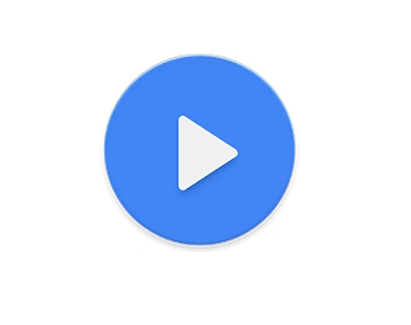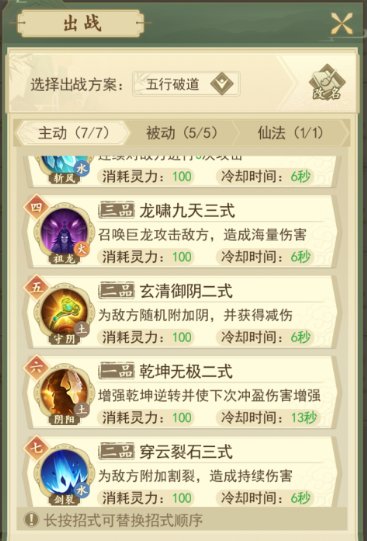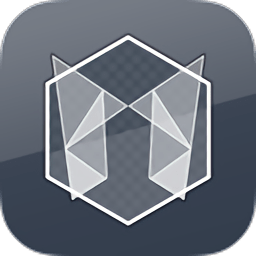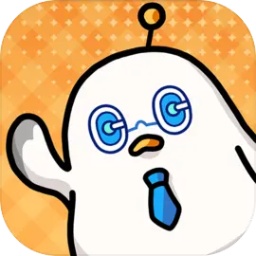mt管理器怎么用 mt管理器使用方法
作者: 来源:565656手游网 时间:2025-02-27 20:16
MT管理器是一款强大的文件管理工具和APK逆向修改神器。那么mt管理器怎么用呢?下面小编就来介绍一下mt管理器的使用方法。

以下是使用MT管理器的基本步骤:
启动MT管理器 :
在设备上找到并打开MT管理器应用。
双窗口操作 :
MT管理器采用双窗口操作模式,可以在一个窗口中复制文件,然后直接粘贴到另一个窗口,无需中间粘贴步骤。
文件操作 :
复制和移动 :在文件列表中,长按文件并拖动到目标文件夹,或使用快捷键进行复制和移动操作。
删除和重命名 :选中文件后,点击删除或重命名按钮进行操作。
创建符号链接 :在文件或文件夹上长按,选择“创建符号链接”选项。
批量操作 :支持多选文件,使用左右滑动或底部按钮进行全选、反选、类选等操作。还可以进行批量复制、移动、删除等操作。
书签功能 :
在书签栏加入常用路径和文件,需要时从底栏滑出书签并点击直接跳转。
过滤功能 :
当文件列表内容过多时,可以长按同步按钮输入关键字,快速找到所需文件。
路径跳转 :
长按返回上级按钮,输入并跳转到指定路径。
挂载磁盘 :
MT管理器支持root操作,可以挂载磁盘进行读写/只读操作,修改文件权限和用户组,浏览系统限制目录等。
APK逆向修改 :
MT管理器还支持APK文件的逆向修改,包括汉化应用、替换资源、修改布局、修改逻辑代码、资源混淆、去除签名校验等。
其他功能 :
同步功能 :可以将一个窗口的文件同步到另一个窗口,方便用户在不同目录间复制文件。
编辑文件 :支持直接打开文件进行编辑,或使用外部编辑器进行更复杂的修改。
文件备份与恢复 :具备文件备份和恢复功能,保护重要数据和防止数据丢失。
建议:
对于普通用户 :可以使用MT管理器进行日常的文件夹管理和文件操作,利用书签和过滤功能提高工作效率。
对于开发者 :可以利用MT管理器的APK逆向修改功能进行应用的汉化、资源替换等操作。
希望这些信息对你有所帮助!

以下是使用MT管理器的基本步骤:
启动MT管理器 :
在设备上找到并打开MT管理器应用。
双窗口操作 :
MT管理器采用双窗口操作模式,可以在一个窗口中复制文件,然后直接粘贴到另一个窗口,无需中间粘贴步骤。
文件操作 :
复制和移动 :在文件列表中,长按文件并拖动到目标文件夹,或使用快捷键进行复制和移动操作。
删除和重命名 :选中文件后,点击删除或重命名按钮进行操作。
创建符号链接 :在文件或文件夹上长按,选择“创建符号链接”选项。
批量操作 :支持多选文件,使用左右滑动或底部按钮进行全选、反选、类选等操作。还可以进行批量复制、移动、删除等操作。
书签功能 :
在书签栏加入常用路径和文件,需要时从底栏滑出书签并点击直接跳转。
过滤功能 :
当文件列表内容过多时,可以长按同步按钮输入关键字,快速找到所需文件。
路径跳转 :
长按返回上级按钮,输入并跳转到指定路径。
挂载磁盘 :
MT管理器支持root操作,可以挂载磁盘进行读写/只读操作,修改文件权限和用户组,浏览系统限制目录等。
APK逆向修改 :
MT管理器还支持APK文件的逆向修改,包括汉化应用、替换资源、修改布局、修改逻辑代码、资源混淆、去除签名校验等。
其他功能 :
同步功能 :可以将一个窗口的文件同步到另一个窗口,方便用户在不同目录间复制文件。
编辑文件 :支持直接打开文件进行编辑,或使用外部编辑器进行更复杂的修改。
文件备份与恢复 :具备文件备份和恢复功能,保护重要数据和防止数据丢失。
建议:
对于普通用户 :可以使用MT管理器进行日常的文件夹管理和文件操作,利用书签和过滤功能提高工作效率。
对于开发者 :可以利用MT管理器的APK逆向修改功能进行应用的汉化、资源替换等操作。
希望这些信息对你有所帮助!